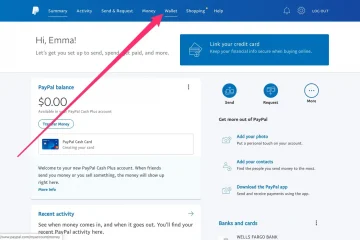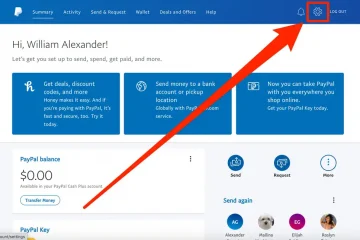PowerShell とは何ですか?また、どのように使用しますか?-Digital Citizen UP
一般ユーザーの多くはコマンド プロンプトについて知っていますが、Windows PowerShell について聞いたことがある人はわずかです。 PowerShell はコマンド プロンプトと同じではありません。PowerShell は、コマンド プロンプトを置き換えるために作成された、より強力なツールであり、オペレーティング システムに対してより多くの機能と制御を提供します。 PowerShell とは何か、PowerShell が強力なツールである理由をより深く理解し、PowerShell を使って何ができるかを知りたいと思いませんか?次に読んでください:
PowerShell とは何ですか?
PowerShell は、タスクを自動化するために使用できる強力なスクリプト言語およびコマンド ライン シェルです。 、システムを管理し、さまざまな操作を実行します。 これが PowerShell の定義です。意図したダジャレですみません:)。ただし、PowerShell とは何か、またその用途をよりよく理解するには、まずシェルとは何かを知る必要があります。コンピューター サイエンスでは、シェルはオペレーティング システムのさまざまなサービスへのアクセスを可能にするユーザー インターフェイスです。
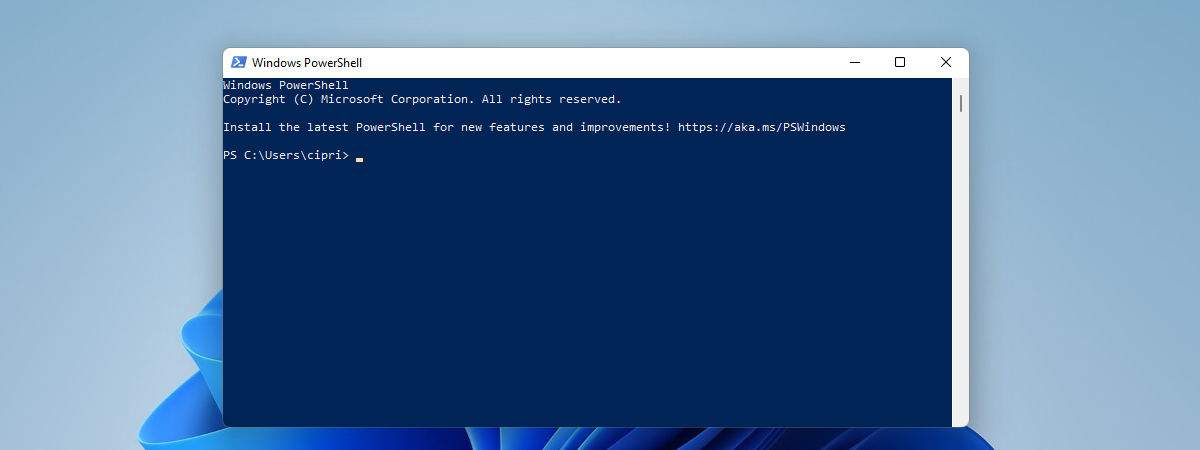
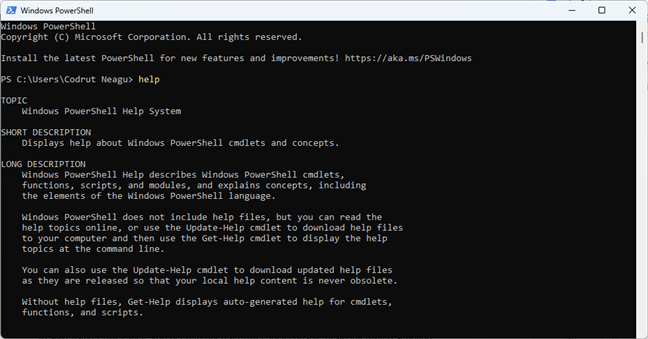
Windows 11 の PowerShell
シェルは通常コマンド ライン ベースですが、グラフィカル ユーザー インターフェイス (GUI) を含めることもできます。
当初、Windows PowerShell はタスクの自動化と構成管理を目的として Microsoft によって開発されました。現在、PowerShell はオープンソースであり、Windows、macOS、Linux プラットフォームで使用できます。
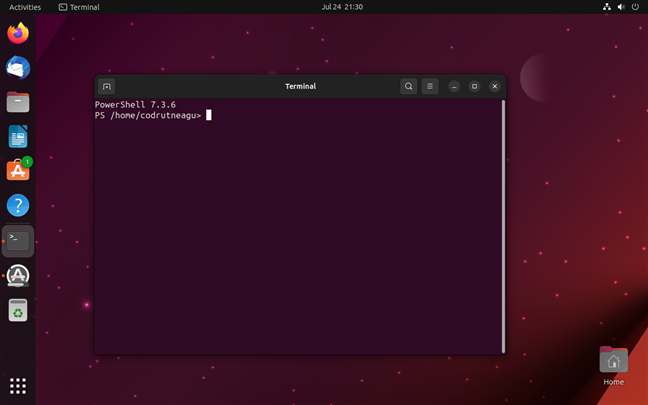
Linux マシンでの PowerShell の使用
PowerShell は、.NET Framework。これは、Windows オペレーティング システムの多くのライブラリや機能にアクセスできるだけでなく、Azure、Microsoft 365 などのさまざまなサービスやアプリケーションと対話できることを意味します。
PowerShell の最初のバージョンは、2006 年 11 月に Windows XP、Windows Server 2003、および Windows Vista 向けにリリースされました。最新バージョンは Windows PowerShell 7.3.6 ですが、Windows 11 および Windows 10 の最新の安定ビルドには引き続き PowerShell が付属しています5.1. Microsoft は依然として後者を選択していますが、より新しいバージョンを含める予定です。 Windows オペレーティング システムの PowerShell は明らかに存在します。
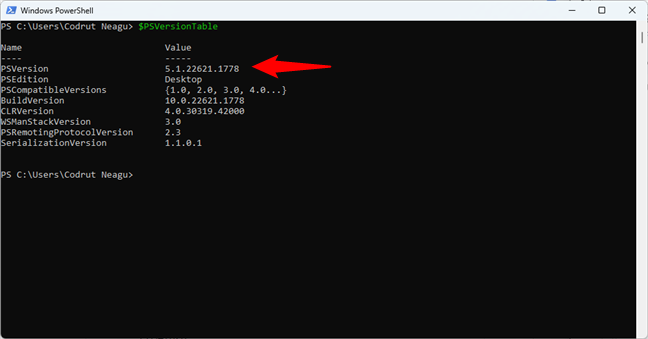
Windows PowerShell バージョン 5.1
ヒント: 前のスクリーンショットでお気づきかと思いますが、使用している PowerShell のバージョンを確認できます。次のコマンドを実行して PC を使用します:
$PSVersionTable
PowerShell は何に使用されますか?
Microsoft は、Windows PowerShell を自動化して迅速に解決するためのツールとして設計しました。面倒な管理タスク。たとえば、PowerShell を使用して、ネットワーク内の 1 つまたは複数のコンピューターにインストールされているすべての USB デバイスを表示したり、時間のかかるタスクを他の作業中にバックグラウンドで実行するように設定したりできます。また、応答していないプロセスを特定して強制終了したり、ネットワーク内のコンピュータに関する特定の情報をフィルタリングして HTML 形式でエクスポートしたりすることもできます。
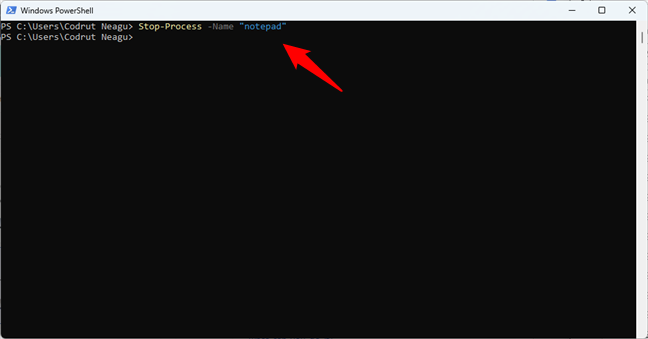
PowerShell を使用してプロセスを停止する方法
PowerShell の使用方法
PowerShell の使用を開始するには、まず PowerShell コンソールまたは PowerShell ISE などの統合スクリプト環境を開く必要があります。どちらも Windows オペレーティング システムではデフォルトで使用できます。他のプラットフォームでは、スクリプト言語とそのコンソールにアクセスするには、PowerShell をダウンロードしてインストールする必要があります。
Windows で PowerShell を開く方法
Windows 11 または Windows の場合10 では、次のいずれかの方法で PowerShell コンソールを起動できます。最も簡単な方法の 1 つは、Windows の統合検索機能を使用して PowerShell を探すことです。
Windows で PowerShell を開く方法
PowerShell コマンドの使用方法
PowerShell コマンドはコマンドレットと呼ばれます。これらの名前は、構文が通常の文の構文に似ているため、通常は理解しやすく、記憶することも簡単です。たとえば、Get-Process や Copy-Item などの PowerShell コマンドレットが何であるかは、誰でも簡単に覚えてすぐに理解できると思います。古いオペレーティング システムの古いスタイルのシェルのコマンド (DOS やコマンド プロンプトがすぐに思い浮かびます) とは異なり、PowerShell コマンドレットは非常にユーザー フレンドリーです。 PowerShell と CMD の対決では、効率やパフォーマンスはもちろんのこと、使いやすさの点でも前者が常に勝利します。
PowerShell でコマンドのリストを表示する方法
ヒント: > PowerShell で使用可能なコマンドレットをすべて表示したい場合は、次のコマンドを使用できます。
Get-Command
ほとんどの PowerShell コマンドは次のコマンドでも実行できます。パラメーターと一緒に使用します。パラメーターは、実行されるコマンドレットの動作を変更するオプションです。たとえば、取得するプロセスを指定する場合は、-Name パラメーターを Get-Process コマンドレットに追加できます。
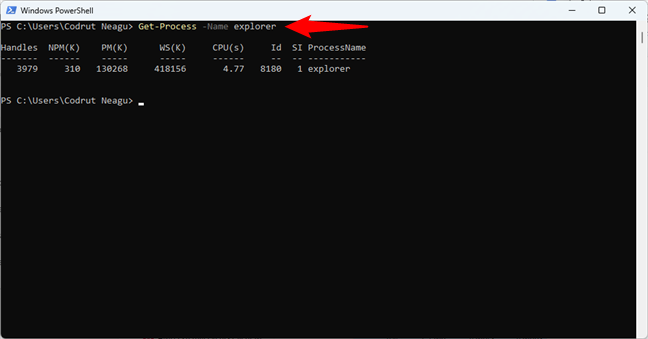
PowerShell でプロセスを名前で取得する方法
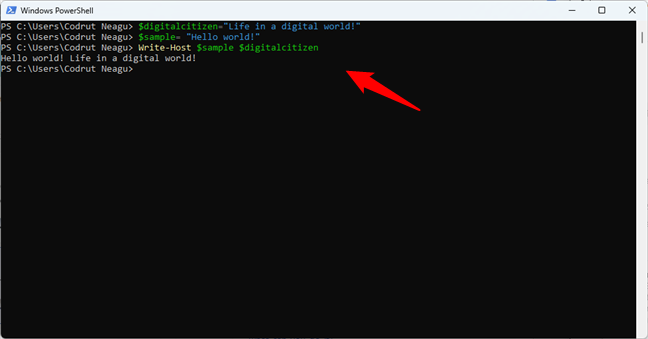
PowerShell で変数を設定する方法
ヒント: PowerShell セッション内のすべての変数を表示するには、次のコマンドレットを使用します。
Get-Variable
続行するには、PowerShell は演算子もサポートしています。異なる値やオブジェクト間で計算や比較を行う必要がある場合に使用できます。たとえば、+ 演算子を使用すると数値を追加できますが、-gt は最初の値が 2 番目の値より大きいかどうかを示します。
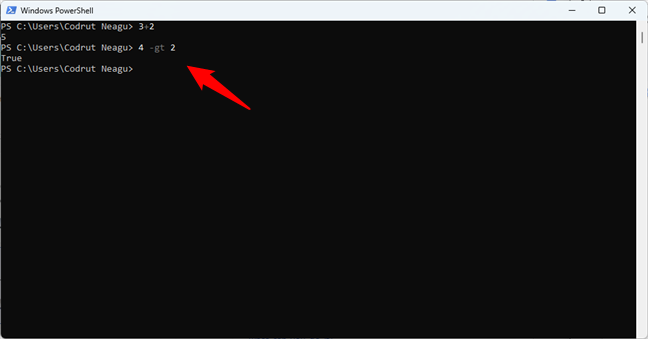
PowerShell で演算子を使用する方法
ヒント:次のコマンドを使用して、PowerShell で使用可能なすべての演算子を検索できます。
Get-Operator
最後に重要なことですが、PowerShell は (条件に基づいて) 制御構造をサポートしていることも知っておく必要があります。 if や foreach などの関数やループ)。ただし、これはすでに高度なスクリプトの領域であり、この記事の範囲は、PowerShell で実行および使用できるすべてのコマンドレットをリストすることではありません。それでも、それが必要な場合は、Ed Wilson の Windows PowerShell Step by Step の本を読むか、Microsoft の公式 PowerShell を参照することをお勧めします。 PowerShell の使用方法のすべてを学ぶためのドキュメント。 Microsoft のこのガイドもご覧ください。 a> は、PowerShell を効率的に使用する方法を理解するためのサンプル スクリプトです。
PowerShell と PowerShell ISE の比較
標準コマンドに加えて-line シェルでは、Windows PowerShell ISE も見つかります。 ISE は Integrated Scripting Environment の略で、コマンド ラインにすべてのコマンドを入力しなくても、コマンドを実行したり、スクリプトを作成、変更、テストしたりできるグラフィカル ユーザー インターフェイスです。このツールを使用すると、実行のための複雑なロジックを追加できるコマンドのコレクションであるスクリプトを開発できます。 ISE ツールは、システムの設定を操作する一連のコマンドを繰り返し実行する必要がある Windows システム管理者のニーズに合わせて設計されています。
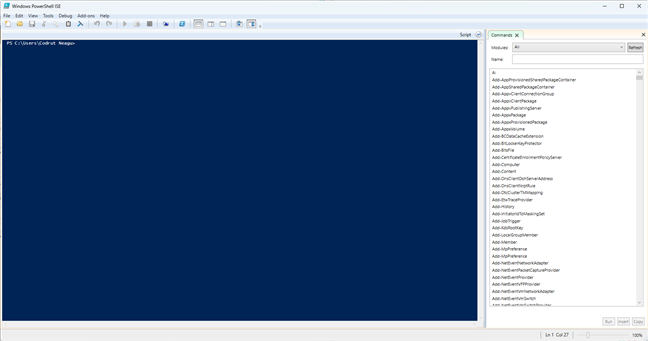
PowerShell ISE (統合スクリプト環境)
以前の経験があるユーザー向けコマンド プロンプトと Linux では、PowerShell には、これらのユーザーに馴染みのある名前を PowerShell コマンドに関連付けるエイリアスのリストがあります。以下にいくつかの例を示します: cat、dir、mount、rm、chdir、erase、sort、cls、del。これらのエイリアスの完全なリストを表示するには、PowerShell で次のコマンドを実行します。
Get-Command-Type Alias
PowerShell を使用する理由Windows PowerShell は必要ですか?
PowerShell は、ホーム ユーザーと IT 管理者の両方にとって非常に役立つツールです。たとえば、ホーム ユーザーは PowerShell を利用して、不要な Windows アプリのアンインストール、ファイルやフォルダーの数のカウント、実行中のプロセスのリストの印刷など、手動で実行するには時間がかかるあらゆる種類の操作を行うことができます。他のタスクは、Windows の単純なユーザー インターフェイスを使用するよりも PowerShell を使用した方が高速かつ簡単に実行できる場合があります。 IP アドレスや MAC アドレスを見つけたり、パーティションを削除したりすることさえ思いつきます。
PowerShell で IP アドレスを取得する方法
PowerShell は、作業を大幅に簡素化できるため、IT 管理者がよく使用する武器です。企業ネットワークの運用管理。例として、500 台を超えるサーバーを含む大規模なネットワークを管理しており、それらのサーバー上で実行する必要がある特定のサービスに依存する新しいセキュリティ ソリューションを実装する必要があるとします。もちろん、各サーバーにログインして、そのサービスがインストールされ実行されているかどうかを確認することもできます。それは可能ですが、タスクを完了するまでに時間がかかりすぎる可能性もあります。 PowerShell を使用する場合は、指定したサーバー上で実行されているサービスに関する情報を収集し、テキスト ファイルにダンプするなど、操作全体を 1 つのスクリプトだけで実行できるため、そのタスクをわずか数分で完了できます。
PowerShell はどのように役立ちますか?
この記事からわかるように、Windows PowerShell は Windows に含まれている非常に強力なツールであり、他の多くの製品でも利用できます。オペレーティングシステム。これはパワー ユーザーや IT プロフェッショナルに多くのメリットをもたらします。さらに、ホームユーザーもそれを使用することで恩恵を受けることができます。試してみて、チュートリアルを読んで、PowerShell についてのご意見をお聞かせください。以下にコメントを残して、あなたの視点を共有してください。